Apple Music Android SD 卡:我們需要知道的事情
在這篇文章中,我們將討論 蘋果音樂安卓 SD 卡,我們將能夠學習如何從 蘋果音樂 給你 SD卡 通過將這些文件轉換為 MP3 或 M4A 格式。 我們都知道 SD 卡用於擴展我們設備的存儲容量,以防我們想要保存更多的大文件。 您可以在 Android 設備上使用它們,但不適用於 Apple 設備。
嗯,這是很多人的常用符號,不適用。 在本文中,我們將學習一種可以更多地談論 Apple Music Android SD 卡的方法,以便您了解如何將最想要的歌曲傳輸到 SD 卡,即使您使用的是 iOS 設備。 那麼,我們如何開始呢?
內容指南 第 1 部分。如何將 Apple Music 保存到 SD 卡?第 2 部分。如何將 Apple Music 傳輸到 Android SD 卡?第3部分。全部歸納
第 1 部分。如何將 Apple Music 保存到 SD 卡?
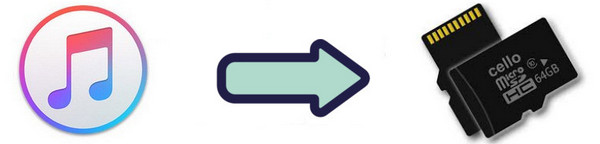
現在讓我們開始找出如何使用 Apple Music Android SD 卡傳輸 Apple Music 歌曲的方法之一。 您將要遵循的步驟很容易理解,讓我們深入了解上述方法。
如何使用 Android 設備將 Apple Music 保存到 SD 卡
在進入有關如何執行此方法的步驟之前,您應該確保您的 Android 設備上安裝了最新版本的 Apple Music 應用程序。
- 第一步是使用您的 Android 設備打開 Apple Music 應用程序。 然後在菜單的左上角,點擊“設置”。
- 在“在 Wi-Fi 上下載”下方,點擊“下載位置”,然後您必須選擇您可以在彈出窗口中看到的“是”,然後從您想要的項目列表中選擇 SD 卡保存您的文件。
- 然後將看到一個提示,並詢問您是否要將所有下載的音樂或歌曲以及將來要下載的其他文件從其中移動到 SD 卡。
在此之後,您的所有下載內容都將移動到 SD 卡中,您無需再次重複相同的過程。 但您仍應注意,您只能使用授權設備欣賞歌曲。 這是因為我們都知道 Apple Music 已對其所有文件進行了加密。
這種方法的好處是您可以釋放手機上的一些空間,以便您可以使用它來保存一些其他必要的文件。 但您仍然應該記住,無論您是否已將所有 Apple Music 歌曲保存在 SD 卡中,受數字版權管理或 DRM 保護的 Apple Music 歌曲都無法在視頻編輯應用程序中使用,也無法播放.
第 2 部分。如何將 Apple Music 傳輸到 Android SD 卡?
對於本文的這一部分,我們將討論一種將 Apple Music 歌曲傳輸到 Apple Music Android SD 卡的方法。 正如我們之前所說,由於技術限製或 DRM,Apple Music 中的歌曲無法輕易傳輸。 它阻礙您輕鬆地將歌曲從某個設備傳輸到 SD 卡以節省一些空間。 然而,我們已經有了一個非常有效的工具來幫助我們,這是一件好事; 它是一種專業轉換器, AMusicSoft Apple 音樂轉換器.
為了能夠將歌曲文件從設備傳輸到 SD 卡,您必須將它們轉換為更通用的文件類型,如 MP3。 這個專業的轉換器 將您的文件轉換為 MP3 和其他文件類型。 您只需要知道這個專業轉換器可以為您做什麼,您就會感到非常驚訝。
關於 AMusicSoft Apple Music Converter 有很多你應該知道的好東西,讓我們一一了解。
- 如果您想節省時間,可以用於其他重要的事情,那麼您必須這樣做,這個專業的轉換器將幫助您很多。 AMusicSoft Apple Music Converter 可讓您在幾分鐘內轉換歌曲檔案。您甚至可以在盡可能短的時間內轉換整張專輯或整個播放清單。您不必在一個文件之後轉換一個文件,您甚至可以一次完成轉換。
- AMusicSoft Apple Music Converter 將幫助您節省時間和金錢。您不必繼續訂閱任何線上音樂串流網站,這也意味著您不必支付一筆錢就能保留您想聽的歌曲。因此,這也意味著您可以省下錢,用於您需要支付的其他費用。
- 我們都知道,如果我們要處理來自 Apple Music 的歌曲,我們將無法輕鬆傳輸我們想要的歌曲文件。 這是因為數字版權管理或 DRM,或任何其他阻礙您進行傳輸的技術限制。 這個專業的轉換器 引發 DRM 這可以幫助您輕鬆掌握要在任何設備上播放的歌曲。 好吧,就我們而言,您可以更輕鬆地將 Apple Music 歌曲傳輸到 Apple Music Android SD 卡。
- 即使只需要幾分鐘的時間來轉換文件,這款專業轉換器仍將保證您獲得最佳的歌曲品質。 AMusicSoft Apple Music Converter 不會損害您已轉換的歌曲檔案的質量,即使整個過程只需要一些時間。
- AMusicSoft Apple Music Converter 具有非常用戶友好的介面,讓用戶可以輕鬆使用該工具,基本功能包括「搜尋列」、「選單」和「轉換」按鈕。
這個專業的轉換器真的是必須嘗試的。 它迎合了許多音樂愛好者,他們發現很難找到可以用來將 Apple Music 歌曲傳輸到 Apple Music Android SD 卡的工具。 它也非常易於使用,因為您只需要遵循三個簡單的步驟就可以掌握要為自己保留的所有歌曲。
那麼,我們要如何使用這款AMusicSoft Apple Music Converter呢?
步驟 1. 啟動 AMusicSoft Apple Music 轉換器
您需要做的第一步是下載並安裝專業轉換器。 然後一旦你完成,你必須啟動它。 您現在還可以開始預先選擇要轉換的所有歌曲,您可以選擇整個專輯或整個播放列表,並在幾分鐘內完成轉換。

步驟 2. 創建一個輸出文件夾
然後,您現在必須創建一個文件夾,該文件夾將存儲您要轉換的所有文件。 您也可以嘗試編輯您的個人設置,然後將您轉換的所有文件直接保存到該文件夾中,或者嘗試將這些文件複製並粘貼到您創建的文件夾中。 您現在可以重命名文件夾,您可以使用您的個人喜好來命名文件夾,您還可以使用歌曲名稱、專輯名稱、歌曲類型,甚至歌曲的藝術家姓名.
步驟3.單擊轉換
最後一步是點擊“轉換”。 您只需等待幾分鐘即可轉換您的歌曲文件,並享受將它們保存到任意數量的 SD 卡中的樂趣。

第3部分。全部歸納
我們都想要一個更大的空間來保存我們想听的歌曲。 由於我們中的許多人都是音樂愛好者,他們希望在我們的餘生中隨身攜帶歌曲,因此我們都希望盡可能多地囤積。 但是,我們可能需要保留它們的空間可能是一個問題,這就是為什麼我們有辦法將帶有 DRM 的歌曲傳輸到 Apple Music Android SD 卡是件好事。
我們希望您已經學到了很多關於如何擴展空間的知識,以便您可以一生保存盡可能多的歌曲。
人們也讀
Robert Fabry 是一位熱心的部落客,也是一位熱衷於科技的愛好者,也許他可以透過分享一些技巧來感染你。他也對音樂充滿熱情,並為 AMusicSoft 撰寫過這些主題的文章。